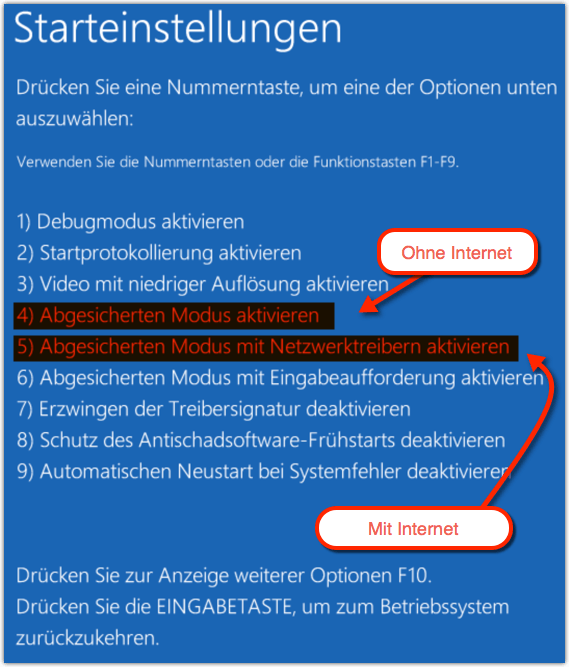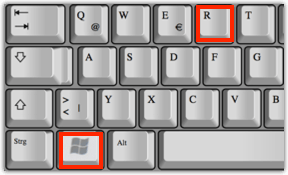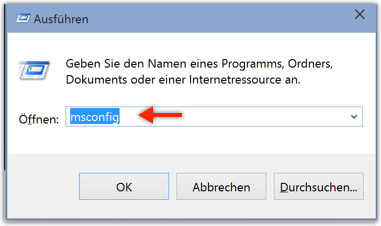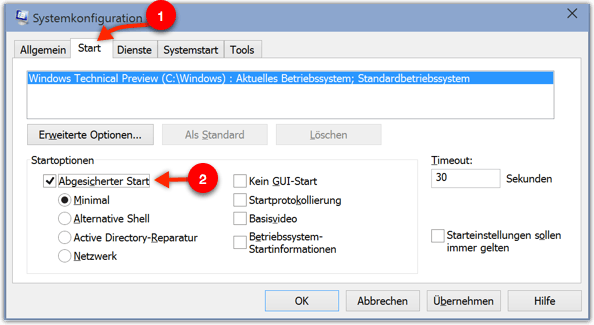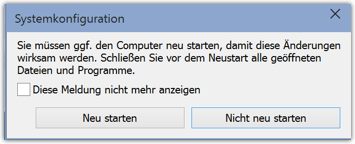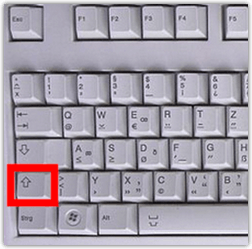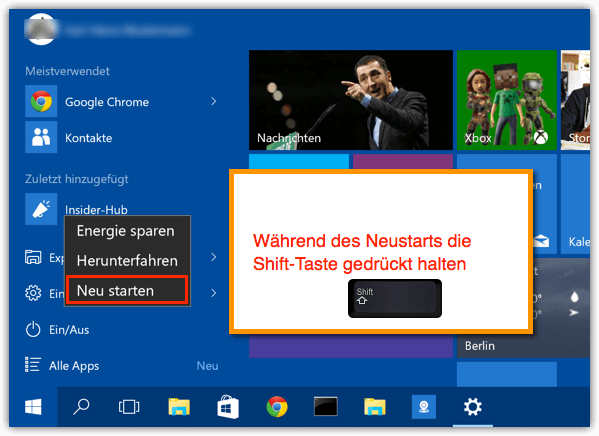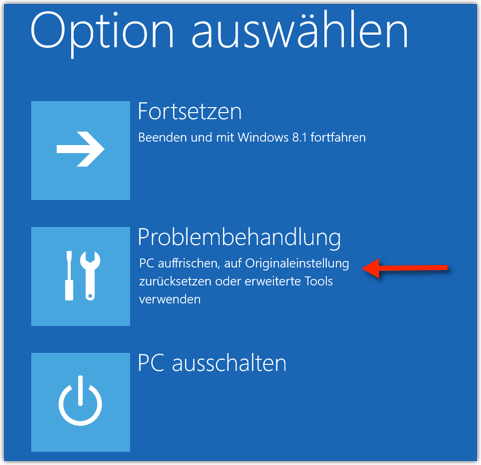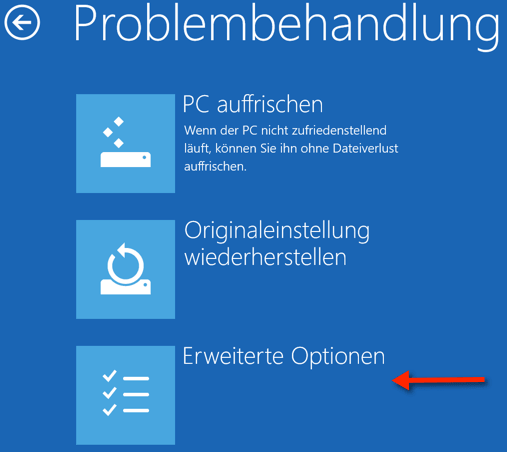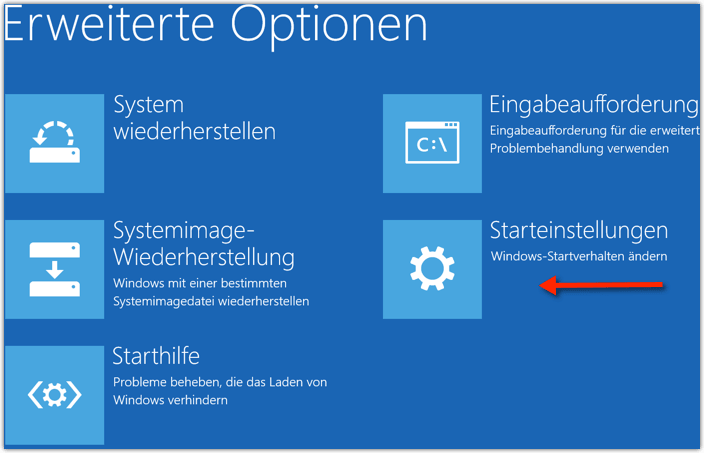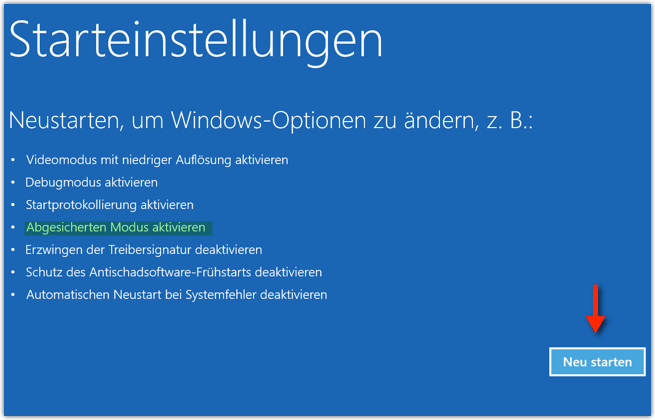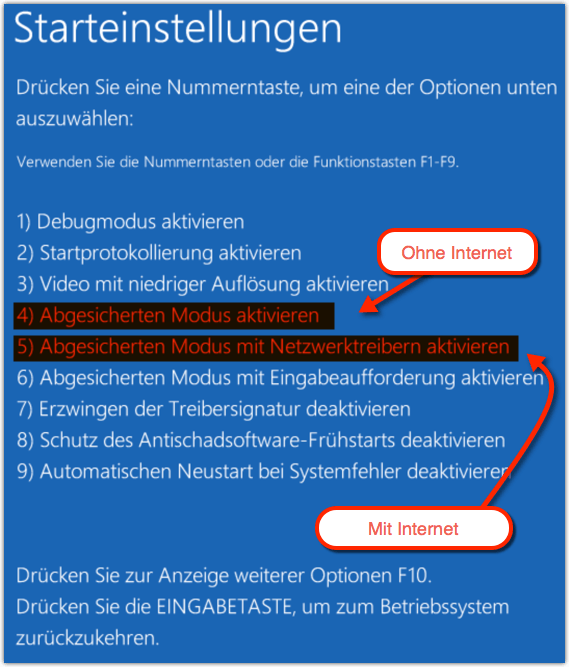Ich zeige zwei Methoden, um in den Abgesicherten Modus zu gelangen.
Methode 1: Menü
Die einfachste Methode ist Windows 10 so einzustellen, dass Windows beim nächsten System-Start automatisch in den abgesicherten Modus geht:
Öffne das Ausführen-Fenster mit der Tastenkombination: Windows-Taste + R
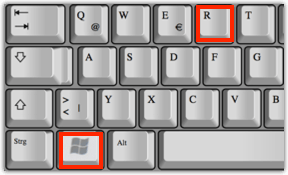
Gebe nun den Befehl msconfig ein und klicke auf OK
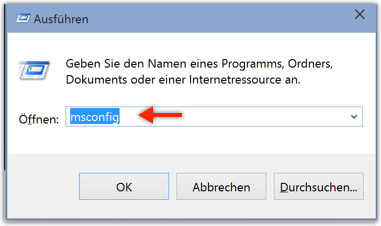
Im Fenster "Systemkonfiguration" klicke auf den Tab "Start", dann unter "Startoptionen" gibt es den "Abgesicherten Start". Setze den Haken und klicke auf OK.
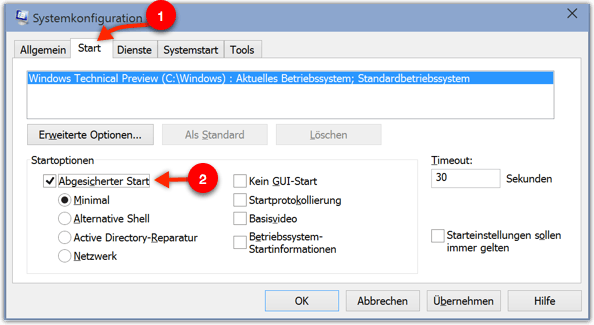
- Minimal - ist der normale abgesicherte Modus
- Alternative Shell - ist abegesicherter Modus + Einagbeaufforderung
- Netzwerk - ist abgesicherter Modus + Netzwerk
Danach wird man gefragt, ob man das System Neustarten möchte
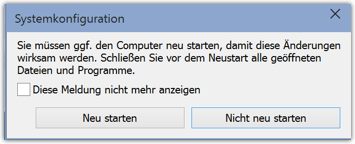
Nach dem Neustart ist man im abgesicherten Modus, wenn man wieder in den normalen Modus zurückkehren möchte, dann starte wieder msconfig und entferne den Haken beim "Abgesicherten Start"
Methode 2: Shift-Taste
Dieser Trick ist insbesondere wichtig, wenn MSCONFIG nicht funktioniert und somit das booten in den Abgesicherten Modus über MSCONFIG nicht möglich ist.
Halte die Shift-Taste die ganze Zeit gedrückt (Shift-Taste = Umschalttaste)
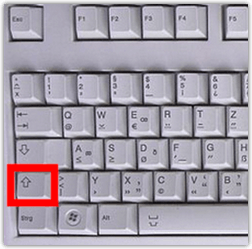
Starte den Computer neu
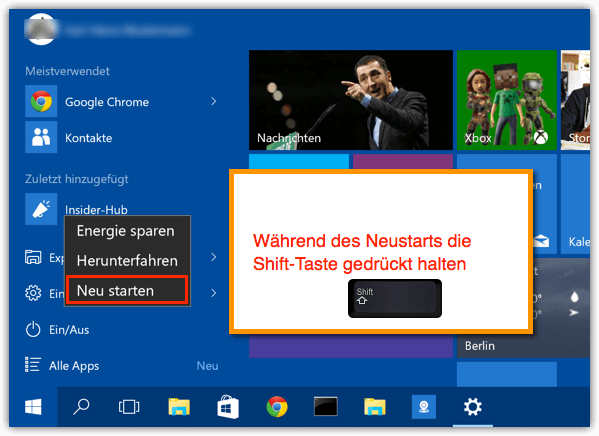
Du landest nun im Menü für Problembehandlungen.
- Shift-Taste loslassen
Klicke auf Problembehandlung
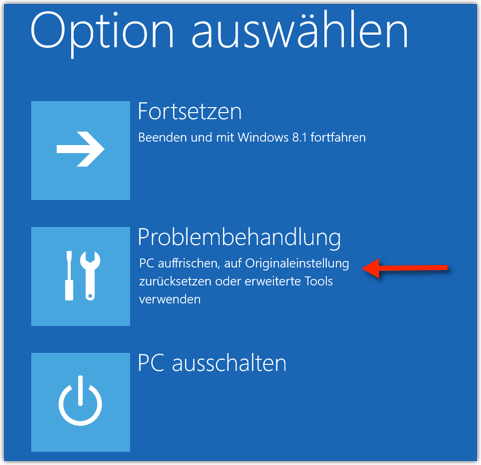
Erweiterte Optionen anklicken
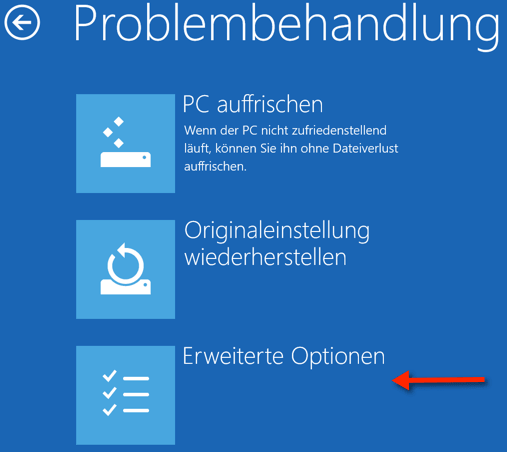
Starteinstellungen anklicken
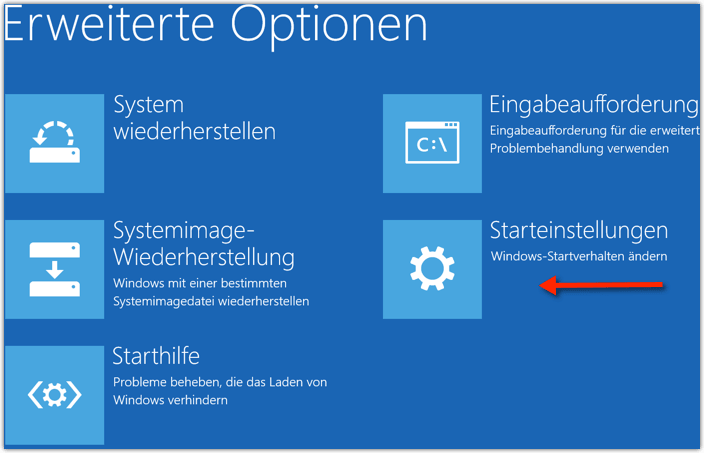
Neu starten anklicken
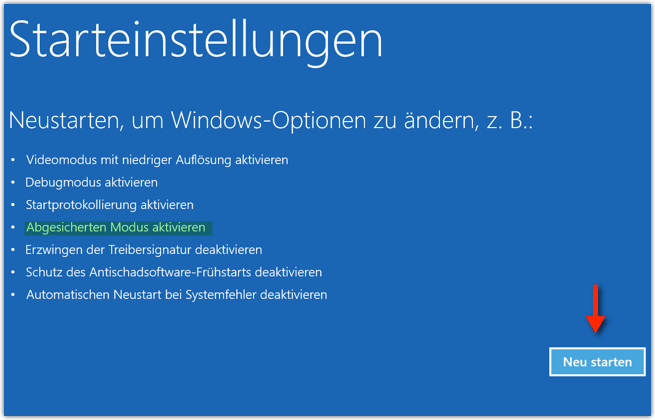
Jetzt kannst du die Passende Nummer für deinen abgesicherten Modus wählen
4 oder F4 ==> Abgesicherter Modus ohne Internet
5 oder F5 ==> Abgesicherter Modus mit Internet